WeTransfer Compress Files? Saber a verdade
Nós transferimos é outra ferramenta poderosa para sua transferência de arquivo. Isso permite que você transfira arquivos tão grandes quanto 2 GB. Wetransfer também permite que você envie uma mensagem concisa junto com o vídeo, e o receptor pode baixar seu vídeo clicando no link que você enviou.
A qualidade da ruína wetransfer
Wetransfer não comprime arquivos, o que significa que os arquivos enviados serão do mesmo tamanho que os arquivos originais. Como eles sabem que os arquivos de compactação podem reduzir a qualidade do arquivo, eles não fazem isso.
Isso pode ser benéfico se você precisar enviar arquivos grandes, mas também pode significar que os arquivos enviados levarão mais tempo para transferir.
Meu experimento – veja o resultado
Vamos enviar uma imagem em sua versão original e depois de enviá -la para uma das minhas outras contas do Gmail, podemos ver o resultado de Wetransfer comprimir um arquivo ou não. Este vai ser um experimento interessante.
Etapa 1: Enviei uma das minhas fotos do meu One Gmail para outro via wetransfer. A foto original se parece com o seguinte:

Etapa 2: Depois de receber a foto, baixei isso no meu computador e a abri, a versão final se parece com a seguinte:

Como você pode ver, não há diferença entre a versão original e a próxima versão. Portanto, é facilmente compreensível que o WeTransfer não compacte os arquivos enquanto transferiu.
Nota: Antes de transferir a imagem, o tamanho total da imagem era 83.8 kb, e depois de receber o arquivo via wetransfer, o tamanho da imagem é o mesmo que antes!
O que é um arquivo comprimido?
Um arquivo compactado é um tipo de tipo de arquivo que diminuiu em dimensões. O tamanho reduzido do arquivo é realizado com dados redundantes ou desnecessários, como espaço em branco ou código não utilizado.
Os arquivos compactados ocupam menos espaço de armazenamento do que seus colegas maiores, tornando -os ideais para transferir arquivos grandes pela Internet ou para armazená -los em um disco rígido.
Benefícios de arquivos comprimidos
- Os arquivos compactados são menores em tamanho, então eles ocupam menos espaço de armazenamento e são mais rápidos para baixar.
- Os arquivos compactados podem ser protegidos por senha, para que possam ser compartilhados com segurança com outras pessoas.
- Eles podem ser criptografados, para que possam ser transferidos com segurança com seus destinatários.
- Arquivos compactados podem ser abertos com a maioria dos utilitários de arquivos zip.
Arquivo zip wetransfer não abrindo
Se o seu arquivo zip wetransfer não estiver abrindo, existem algumas soluções possíveis:
- Tente abrir o arquivo com um abridor de arquivo zip diferente.
- Se o arquivo estiver corrompido, tente baixar o arquivo novamente.
- Entre em contato com o suporte Wetransfer para ajuda.
- Para os usuários do Windows, verifique se você está usando 7-ZIP, pois este aplicativo funciona bem para abrir um arquivo zip wetransfer sem criar problemas.
- Para usuários de Mac, o uso do UNARCHIVER será bom.
Como faço para abrir um arquivo zip wetransfer?
O processo para abrir um arquivo zip wetransfer pode variar dependendo do sistema operacional e do software de compactação de arquivos que você está usando.
No entanto, em geral, você poderá abrir um arquivo zip wetransfer, primeiro descompactando-o usando um programa de compactação de arquivos, como Winrar ou 7-Zip, e depois abrindo o arquivo ou pasta extraída no seu visualizador de arquivo preferido.
Como faço para abrir um arquivo wetransfer no Windows?
Não existe um aplicativo wetransfer para Windows; portanto, a única maneira de abrir um arquivo wetransfer é baixá -lo e depois abri -lo com o aplicativo apropriado para
Questões:
- WeTransfer Compress Files?
Não, o wetransfer não comprime arquivos. Eles transferem os arquivos em seu tamanho original sem qualquer compactação para manter a qualidade do arquivo. - Por que os arquivos de compactação não?
Wetransfer não comprime arquivos porque os arquivos de compactação podem reduzir sua qualidade. Ao transferir arquivos sem compactação, o Wetransfer garante que os arquivos mantenham sua qualidade original. - O que é um arquivo comprimido?
Um arquivo compactado é um arquivo que foi reduzido em tamanho, removendo dados redundantes ou desnecessários, como espaço em branco ou código não utilizado. Arquivos compactados ocupam menos espaço de armazenamento. - Quais são os benefícios dos arquivos compactados?
Os benefícios dos arquivos compactados incluem tamanhos de arquivo menores (que ocupam menos espaço de armazenamento e são mais rápidos para baixar), proteção de senha, criptografia para transferências seguras e compatibilidade com a maioria dos utilitários de arquivos zip. - O que devo fazer se meu arquivo zip wetransfer não estiver abrindo?
Se o seu arquivo zip wetransfer não estiver abrindo, você poderá tentar as seguintes soluções: tente abrir o arquivo com um abridor de arquivos zip diferente, faça o download do arquivo novamente se estiver corrompido, entre em contato com o suporte a WeTransfer para assistência, use 7-Zip para Windows ou Unchiver para Mac. - Como faço para abrir um arquivo zip wetransfer?
Para abrir um arquivo zip wetransfer, você precisa primeiro descompactá-lo usando um programa de compactação de arquivos como Winrar ou 7-ZIP. Após a descomposição, você pode abrir o arquivo ou pasta extraída no seu visualizador de arquivo preferido. - Existe um aplicativo wetransfer para Windows?
Não, não há aplicativo wetransfer especificamente para Windows. Para abrir um arquivo wetransfer no Windows, você precisa baixá -lo e depois abri -lo com o aplicativo apropriado para o tipo de arquivo. - O tamanho do arquivo altera ao transferi -lo através de Wetransfer?
Não, o tamanho do arquivo permanece o mesmo ao transferi -lo através de wetransfer. Não há compressão ou redimensionamento aplicado ao arquivo. - Posso transferir arquivos grandes através do wetransfer?
Sim, você pode transferir arquivos grandes até 2 GB através do WeTransfer. É uma plataforma confiável para enviar arquivos de tamanho considerável. - Posso enviar uma mensagem junto com os arquivos através do wetransfer?
Sim, o Wetransfer permite que você envie uma mensagem concisa junto com os arquivos que você está transferindo. Este recurso permite fornecer informações ou instruções adicionais ao destinatário. - O Wetransfer é um serviço gratuito para usar?
Sim, o Wetransfer oferece um serviço gratuito que permite transferir arquivos de até 2 GB de tamanho. Eles também têm planos premium com recursos adicionais para quem precisa de mais armazenamento e funcionalidades avançadas. - Wetransfer transferiu arquivos com segurança?
Sim, o Wetransfer fornece transferência de arquivo segura. Todas as transferências são criptografadas e os links de download estão disponíveis apenas para o destinatário. No entanto, é essencial ser cauteloso ao compartilhar informações sensíveis ou confidenciais. - O WeTransfer tem qualquer restrição de tipo de arquivo?
O Wetransfer suporta uma ampla gama de tipos de arquivos, incluindo documentos, imagens, vídeos, arquivos de áudio e muito mais. No entanto, alguns tipos de arquivos podem ter limitações de tamanho ou problemas de compatibilidade, por isso é sempre uma boa ideia verificar antes de enviar. - Posso acompanhar o progresso da minha transferência de arquivos no wetransfer?
O Wetransfer não fornece rastreamento em tempo real de transferências de arquivos. Depois de enviar e enviar os arquivos, você receberá um email de confirmação, mas não poderá acompanhar o progresso ou saber quando o destinatário baixou os arquivos. - O que acontece se o destinatário não baixar os arquivos de Wetransfer?
Se o destinatário não baixar os arquivos dentro do horário especificado, o Wetransfer excluirá automaticamente os arquivos de seus servidores. É importante informar o destinatário sobre a transferência e garantir que eles tenham as instruções necessárias para baixar os arquivos em tempo hábil.
WeTransfer Compress Files? Saber a verdade
Nós transferimos é outra ferramenta poderosa para sua transferência de arquivo. Isso permite que você transfira arquivos tão grandes quanto 2 GB. Wetransfer também permite que você envie uma mensagem concisa junto com o vídeo, e o receptor pode baixar seu vídeo clicando no link que você enviou.
A qualidade da ruína wetransfer
О эээ сйранibus
Ы з ззарегиgléria. С помощью этой страницы мы сможем определить, что запросы отправляете именно вы, а не робот. Почpels эээ моогitu произойth?
Эта страница отображается в тех случаях, когда автоматическими системами Google регистрируются исходящие из вашей сети запросы, которые нарушают Условия использования. Ponto. Ээth момо номттаая и оозз илэз и ээ и эз и эз и з и ззз и зз и ээз и ээз иth ээ эth ээзз эth эзз иthлз ио и зз и иth эз иээ эээо иth эз эээ ээо ээоо иth иэзз эth эзт эth эз ио эээ иth эз иэз иthлзз иоз ил иээ иээо иэээ иээо иth ио иээ эth иэ иээ эth иэ иээ эth ио иэ ээог seguir.
Ит и и и и и и и и и чззжfia м ирржжжfia м иржжжжfia м мжжжжжж<ь м м иржжжfia. não. Если вы используете общий доступ в Интернет, проблема может быть с компьютером с таким же IP-адресом, как у вас. Орратитеitivamente к с о и и с с с с с с с с с с с с с с с с с с с с с с с с с с с с с с с с с с с с с с с с с с с с с с с с с с с с с с с с с с с с с с с с с с с с с с а с с а с а а а а а а а а а а а а а а а а а а а а а а а а а а а а а а а а а а а а а а а а а а а а а а а а а а а а а а а а а а а а а а а ”. ПодробнÉ.
Проверка по слову может также появляться, если вы вводите сложные запросы, обычно распространяемые автоматизированными системами, или же вводите запросы очень часто.
WeTransfer Compress Files? Saber a verdade
Você’estar usando o WeTransfer diariamente ou apenas quer usá -lo, e é por isso que você’estou muito interessado em saber que faz com que os arquivos de compactação wetransfer. Certo?
EU’Não sou um usuário regular de wetransfer, mas tenho uma boa idéia sobre a plataforma, pois frequentemente escrevo artigos sobre este tópico!
Portanto, se você gostaria de saber a resposta, este post pode ajudá -lo, pois compartilhei um artigo abrangente apenas sobre esse tópico para ajudar as pessoas a saber a verdade sobre o processo de transferência de arquivos de wetransfer.
WeTransfer Compress Files?
Wetransfer não comprime arquivos, o que significa que os arquivos enviados serão do mesmo tamanho que os arquivos originais. Como eles sabem que os arquivos de compactação podem reduzir a qualidade do arquivo, eles não’T faça isso.
Isso pode ser benéfico se você precisar enviar arquivos grandes, mas também pode significar que os arquivos enviados levarão mais tempo para transferir.
Meu experimento – veja o resultado
Deixar’s Envie uma imagem em sua versão original e depois de enviá -la para uma das minhas outras contas do Gmail, podemos ver o resultado de Wetransfer comprimir um arquivo ou não. Este vai ser um experimento interessante.
Etapa 1: Enviei uma das minhas fotos do meu One Gmail para outro via wetransfer. A foto original se parece com o seguinte:

Etapa 2: Depois de receber a foto, baixei isso no meu computador e a abri, a versão final se parece com a seguinte:

Como você pode ver, não há diferença entre a versão original e a próxima versão. Portanto, é facilmente compreensível que Wetransfer não’t compacta arquivos durante a transferência.
Nota: Antes de transferir a imagem, o tamanho total da imagem era 83.8 kb, e depois de receber o arquivo via wetransfer, o tamanho da imagem é o mesmo que antes!
O que é um arquivo comprimido?
Um arquivo compactado é um tipo de tipo de arquivo que diminuiu em dimensões. O tamanho reduzido do arquivo é realizado com dados redundantes ou desnecessários, como espaço em branco ou código não utilizado.
Os arquivos compactados ocupam menos espaço de armazenamento do que seus colegas maiores, tornando -os ideais para transferir arquivos grandes pela Internet ou para armazená -los em um disco rígido.
Benefícios de arquivos comprimidos
- Os arquivos compactados são menores em tamanho, então eles ocupam menos espaço de armazenamento e são mais rápidos para baixar.
- Os arquivos compactados podem ser protegidos por senha, para que possam ser compartilhados com segurança com outras pessoas.
- Eles podem ser criptografados, para que possam ser transferidos com segurança com seus destinatários.
- Arquivos compactados podem ser abertos com a maioria dos utilitários de arquivos zip.
Arquivo zip wetransfer não abrindo
Se o seu arquivo zip wetransfer não estiver abrindo, existem algumas soluções possíveis:
- Tente abrir o arquivo com um abridor de arquivo zip diferente.
- Se o arquivo estiver corrompido, tente baixar o arquivo novamente.
- Entre em contato com o suporte Wetransfer para ajuda.
- Para usuários do Windows, verifique se você’está usando 7-ZIP porque este aplicativo funciona bem para abrir um arquivo zip wetransfer sem criar problemas.
- Para usuários de Mac, o uso do UNARCHIVER será bom.
Como faço para abrir um arquivo zip wetransfer?
O processo para abrir um arquivo zip wetransfer pode variar dependendo do sistema operacional e do software de compactação de arquivos que você está usando.
No entanto, em geral, você poderá abrir um arquivo zip wetransfer, primeiro descompactando-o usando um programa de compactação de arquivos, como Winrar ou 7-Zip, e depois abrindo o arquivo ou pasta extraída no seu visualizador de arquivo preferido.
Como faço para abrir um arquivo wetransfer no Windows?
Não existe um aplicativo Wetransfer para Windows; portanto, a única maneira de abrir um arquivo wetransfer é baixá -lo e depois abri -lo com o aplicativo apropriado para o tipo de arquivo.
- Os 5 problemas de wetransfer são resolvidos
- Download grátis wetransfer para mac
Visualizações finais
Enquanto o Wetransfer compra arquivos para economizar em largura de banda e armazenamento, não é tão eficaz quanto outras ferramentas de compactação de arquivos.
Então, no final do artigo sobre os arquivos de compactação do Wetransfer, fica claro que o WeTransfer’s algoritmo de compressão não é tão sofisticado quanto outras ferramentas de compactação de arquivos, por isso não compõe os arquivos tanto quanto outras ferramentas.
Sajidur Rahman
É Sajidur Rahman, adora escrever conteúdo técnico para expandir meus conhecimentos e, ao mesmo tempo, ajudar as pessoas a resolver seus problemas. Orgulho de ser um escritor de tecnologia e desenvolvedor do WordPress!
Como enviar vídeos sem perder a qualidade

Vídeos se tornaram parte integrante do nosso mundo moderno. Dificilmente há ninguém neste mundo que não esteja em vídeos de alta qualidade, seja por diversão, negócios ou educação.
Infelizmente, a maioria dos aplicativos de mídia social gosta Mensageiro e Whatsapp não posso enviar seus vídeos de alta qualidade em uma peça. Para enviar vídeos com sucesso nesses aplicativos, compactação de vídeo de alta qualidade a baixa qualidade ocorre. Este é um problema significativo para indivíduos, estudantes e empresários, porque esses vídeos não atendem à qualidade desejada.
Felizmente, dedicamos um tempo para pesquisar essas soluções para você. No final deste guia, você enviará seus vídeos de alta qualidade um pouco sem se preocupar com a perda de qualidade.
Existem maneiras tradicionais de enviar seus vídeos imediatamente, não importa o tamanho dos tamanhos dos arquivos, sem comprometer sua qualidade de vídeo. Essas maneiras envolvem um conexão do sistema a sistema Usando um cabo LAN. Outra maneira é enviar vídeos do seu sistema para seus telefones usando um cabo, cartão SD ou conexão Wi-Fi.
Uma limitação deste método é que o remetente e o receptor devem estar fisicamente presentes em um local ou área exata.
Índice
- 3 métodos para enviar vídeos sem comprometer a qualidade
- Método 1: Usando o Google Drive
- Método 2: Usando Dropbox
- Método #3: Usando Wetransfer
- Palavras finais
- perguntas frequentes
3 métodos para enviar vídeos sem comprometer a qualidade
Este artigo discutirá três métodos para enviar seus vídeos de alta qualidade para qualquer pessoa.
Esses métodos giram em torno do emergente Serviços de armazenamento em nuvem online. Os serviços de armazenamento em nuvem tornaram -se populares e amplamente usados para transferir arquivos de um local para outro. Você pode fazer backup de seus arquivos nessas plataformas sem se preocupar com a perda ou corrupção de arquivos. Eles também agora estão empregados no envio de arquivos sem se preocupar em perder a qualidade.
Vamos mergulhar nesses métodos.
Método 1: Usando o Google Drive
Todo mundo sabe Google Drive Porque a maioria de nossas atividades agora é baseada em nuvem. Nós ouvimos falar de documentos Google, Folhas do Google, e outros pacotes do Google. Esses pacotes nos permitem trabalhar, compartilhar e enviar arquivos para qualquer pessoa. Da mesma maneira, o Google Drive pode enviar seus vídeos para qualquer pessoa no mundo sem cobrar um centavo.
Felizmente, a configuração de uma conta do Google oferece acesso a um 15 GB espaço de armazenamento na nuvem. Você pode usar este armazenamento para muitas coisas, como backup de dados ou compartilhamento de seus arquivos.
Aqui’s como enviar seus vídeos.
- Inicie o cromada aplicativo em seu computador pessoal ou telefone celular.
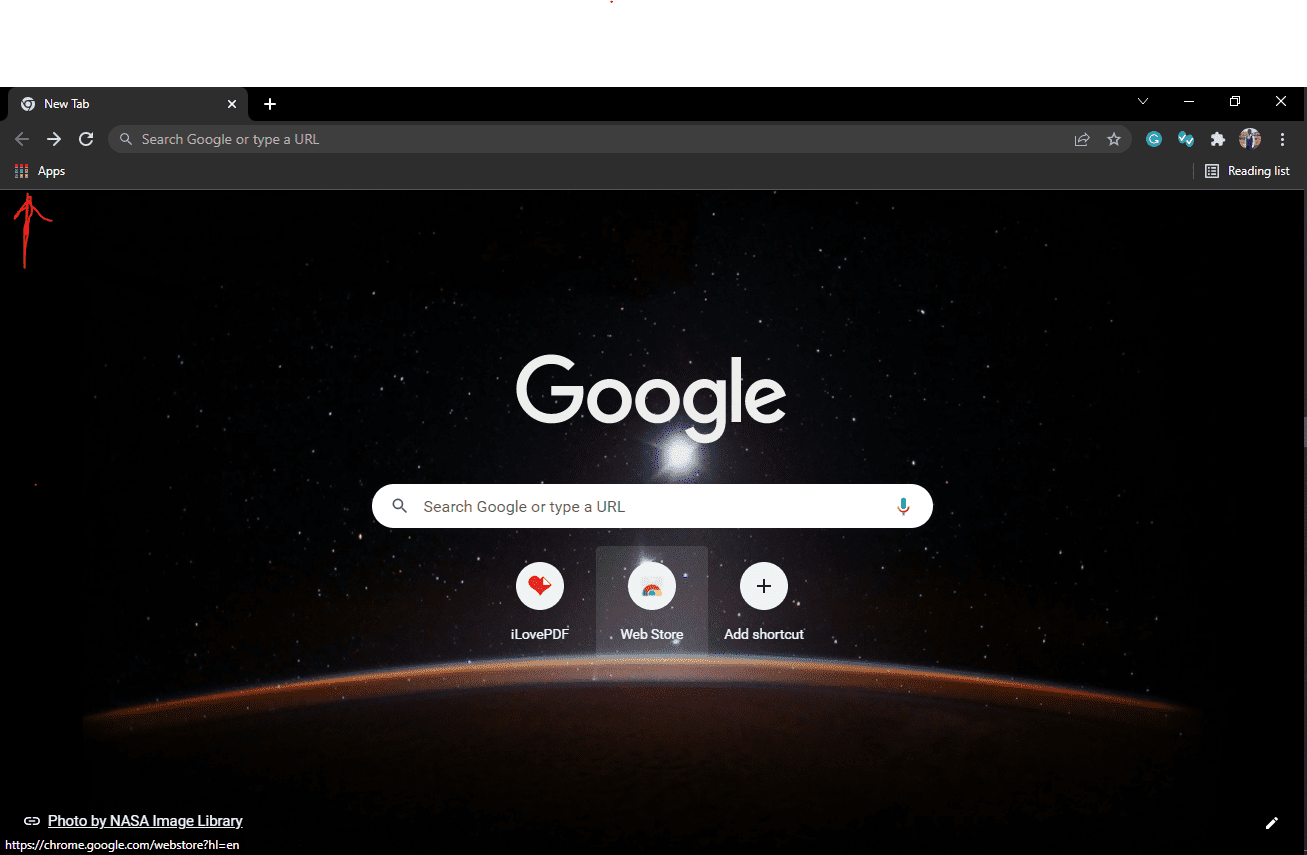
- Clique no Caixa multicolorida no lado esquerdo da sua tela.
- Clique no Google Drive Ícone que você encontra nesta página.
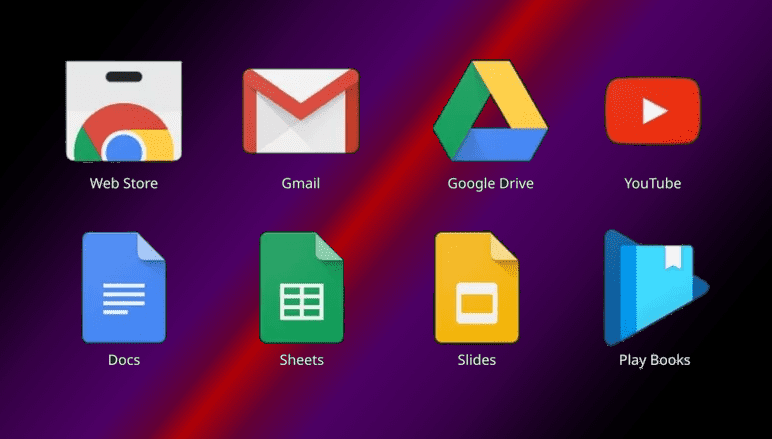
Você também pode acessar o Google Drive no seu celular. Vá para o seu Loja de aplicativos ou Loja de aplicativos do Google e baixe o aplicativo Google Drive. Configurar uma conta e prossiga de lá. - Clique no “Novo” Botão (com um cruzamento colorido ou plus).
- Clique no “Subir arquivo” ou “Nova pasta” botão.
- Selecione o vídeo ou uma pasta se você tiver mais de um vídeo. Defina a resolução de vídeo como 1080p e envie o vídeo.
- Quando o upload for bem -sucedido, o vídeo aparecerá como um cartão. Clique no Três eclipses verticais (o botão de barra).
- Clique “Compartilhar“.
- Você pode Copie o link do arquivo para a área de transferência e compartilhe -o com o receptor, ou selecione a opção Adicionar receptor e digitar no Endereço do Gmail do receptor.
Método 2: Usando Dropbox
Dropbox é outro armazenamento em nuvem e permite que você envie grandes vídeos com uma alta resolução. Ao contrário do Google Drive, o que oferece um tamanho de armazenamento em nuvem de 15 GB, a versão gratuita do Dropbox oferece a você 2 GB de graça Para fazer backup de seus arquivos ou transfira -os.
Para usar o Dropbox, siga estas etapas.
- Lançar o Dropbox Na barra de tarefas do seu PC se o Dropbox estiver presente. Você também pode encontrá -lo usando seu mecanismo de pesquisa digitando “Dropbox” na barra de pesquisa. Para o seu celular, Download Dropbox de suas respectivas lojas de aplicativos.
- Inscrever-se Se você não tiver uma conta. Você pode se inscrever na versão básica e gratuita do Dropbox.
- Clique no Ícone Azul Plus (+) Para fazer upload do vídeo que você deseja enviar.
- Selecione o vídeo.
- Depois que o upload estiver concluído, clique no três pontos verticais Para selecionar a opção de compartilhamento que melhor combina com você.
Você pode compartilhar seus vídeos sem se preocupar com a perda de qualidade por e -mail do Dropbox.
Método #3: Usando Wetransfer
Nós transferimos é outra ferramenta poderosa para sua transferência de arquivo. Isso permite que você transfira arquivos tão grandes quanto 2 GB. Wetransfer também permite que você envie uma mensagem concisa junto com o vídeo, e o receptor pode baixar seu vídeo clicando no link que você enviou.
Você provavelmente está perguntando se há diferenças no uso Nós transferimos que não mencionamos no Google Drive e Dropbox. A resposta é que as etapas a serem usadas wetransfer não são diferentes do que discutimos.
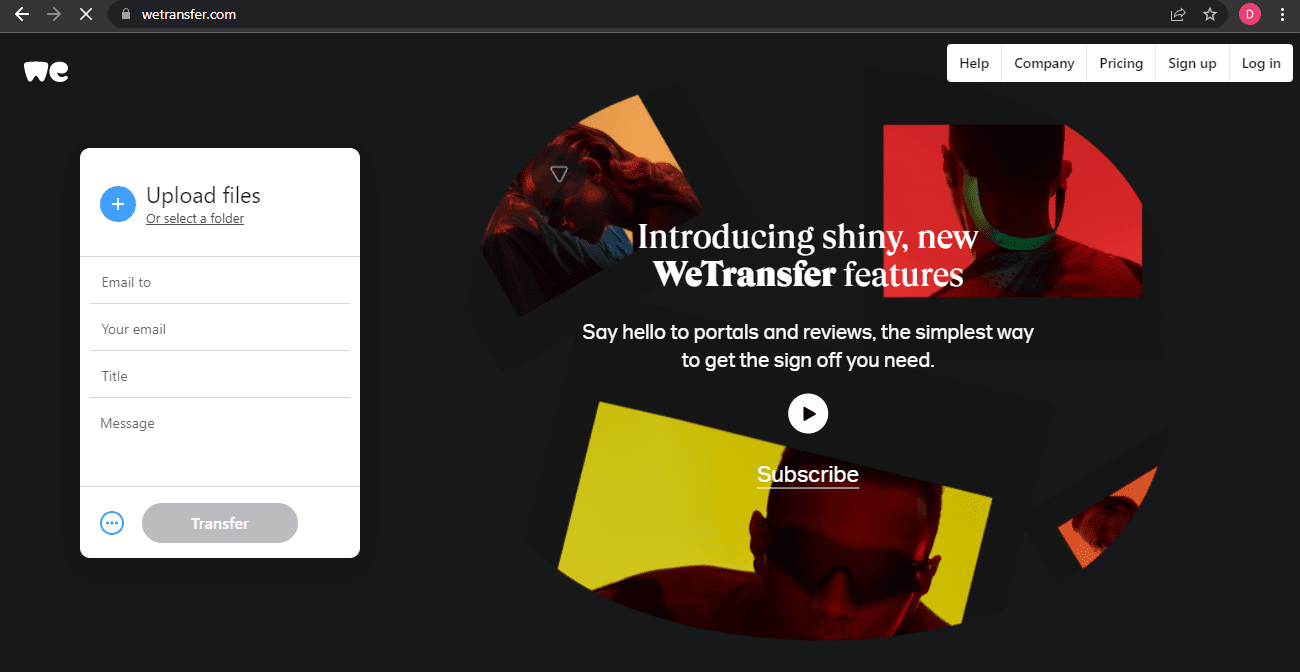
- Inicie o WeTransfer.com em seu navegador.
- Inscreva -se de graça Se você não tiver uma conta.
- Clique no “Envie um arquivo” Botão aparecendo na sua tela.
- Clique no Blue Plus (+) Assine para fazer upload do seu vídeo.
- Depois que o upload estiver concluído, digite seu endereço de e -mail e o receptor’s endereço de e -mail, então você está pronto para ir.
Palavras finais
Neste guia, conversamos sobre três maneiras de enviar seus vídeos para ninguém sem se preocupar com a perda de qualidade.
Da próxima vez que você sentir vontade de enviar um vídeo de alta qualidade para seus amigos, pais, colegas no trabalho, colegas ou qualquer outra parte interessada, use o Google Drive, Wetransfer ou Dropbox.
Como enviar fotos de alta qualidade: 6 métodos gratuitos

Este artigo menciona 6 maneiras de usar para enviar fotos de alta qualidade sem perder a qualidade. Os métodos são:
- Bluetooth
- Airdrop
- Wi-Fi Direct
- Photos do Google
- FILEMAIL: aplicativo de compartilhamento de arquivos
Se você deseja compartilhar arquivos usando um cabo USB ou cartão SD, confira nosso artigo sobre como transferir arquivos do telefone para o computador.
Compartilhe até 5 GB de imagens de alta resolução
Não é necessário registro livre
Problemas com o envio de imagens de alta qualidade
Imagine ser um fotógrafo que trabalha com imagens de alta resolução. Para onde você iria se quiser enviar seu trabalho na Internet? O que você usaria se quisesse enviar fotografias de alta qualidade para seus clientes?
Existem muitas soluções que você pode usar para enviar fotos. Mas, quando se trata de enviar fotos de alta qualidade, algumas dessas soluções trazem seu próprio conjunto de problemas:
- As imagens carregadas sofrem de uma perda de qualidade devido a ser comprimido automaticamente ou convertido em um formato de arquivo com perdas
- Incapaz de fazer upload de arquivos grandes devido a limites de tamanho de arquivo
- Você pode’t Uploy certos tipos de arquivo
- Incapaz de compartilhar arquivos em grandes distâncias
Isto’não é apenas fotógrafos que precisam contornar esses problemas, mas também aqueles que trabalham com imagens de alta resolução. Inúmeras empresas de comércio eletrônico exigem apenas fotografia de alta resolução, para que possam mostrar os produtos que vendem de uma maneira que visitantes e compradores exigem.
Com isso fora do caminho, quais métodos você pode usar para enviar imagens de alta resolução?


